Drukowanie z komentarzami
Program umożliwia utworzenie podsumowania komentarzy i wydrukowanie dokumentu PDF razem z nim. Komentarze mogą mieć postać notatek, pól tekstowych, objaśnień, wyróżnień, przekreśleń, podkreśleń i narysowanych obiektów. Drukowane są ikony załączników w postaci plików i załączników dźwiękowych, a także nazwy załączników, ale już nie ich zawartość. Podsumowanie komentarzy przedstawia historię przeglądania danego pliku PDF. Bieżący stan komentarza można zmodyfikować w panelu Komentarze lub z poziomu jego menu skrótów.
Aby utworzyć podsumowanie komentarzy
Wykonaj jedną z poniższych czynności:
![]()
Wybierz kolejno pozycje Komentarze > Przetwarzanie komentarzy > Podsumowanie komentarzy.
Wybierz kolejno pozycje Plik > Drukuj i wybierz pozycję Drukuj z komentarzami w oknie dialogowym Drukowanie.
Otwórz panel Komentarze, kliknij przycisk Opcje i z menu rozwijanego wybierz polecenie Utwórz podsumowanie komentarzy.
W oknie dialogowym Podsumowanie komentarzy ustaw następujące opcje:
Wybierz styl prezentacji podsumowania komentarzy:
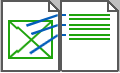
Dokument z komentarzami połączonymi liniami na osobnych stronach

Dokument z komentarzami połączonymi liniami na tych samych stronach

Tylko komentarze
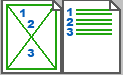
Dokument z komentarzami ponumerowanymi na różnych stronach
Rozmiar strony. Ustaw rozmiar stron z podsumowaniem komentarzy.
Rozmiar czcionki Ustaw rozmiar czcionki tekstu podsumowania komentarzy — mały, średni lub duży.
Typ komentarza. Określ, czy wydrukowane mają zostać wszystkie komentarze czy tylko komentarze aktualnie wyświetlone.
Typ sortowania. Określ kolejność komentarzy w podsumowaniu według autora, daty, strony lub typu. Kolejność według strony to kolejność komentarzy na danej stronie. Ta opcja jest najczęściej wybierana w przypadku komentarzy połączonych. W przypadku komentarzy numerowanych na różnych stronach dobrze się sprawdzi każda kolejność. Porządkowanie według typu polega na grupowaniu objaśnień, pól tekstowych, narysowanych obiektów, stempli itp.
Zakres stron. Określ zakres stron, które mają zostać wydrukowane z komentarzami.
Linia łącza. Ustaw kolor i poziom krycia linii łączy między dokumentem i komentarzami.
Uwzględnij strony bez komentarzy. Określ, czy strony bez komentarzy też mają być drukowane.
Kliknij przycisk OK. Zostanie wygenerowany tymczasowy plik PDF „Podsumowanie komentarzy dla [nazwa oryginalnego pliku]” przedstawiający dokument z komentarzami w określonym stylu prezentacji. Jeśli chcesz, zapisz plik, używając proponowanej lub innej nazwy.
Kliknij pozycję Drukuj, aby określić opcje w zwykłym oknie dialogowym Drukowanie.